포토샵에서 사진을 연필 스케치로 바꾸는 방법

이 튜토리얼에서는 Adobe Photoshop을 사용하여 사진을 연필 스케치로 쉽게 바꾸는 방법을 보여줍니다.
이 빠르고 쉬운 포토샵 효과로 1950년대의 고전 3D 영화의 모습을 재현해보세요! 다음 단계별 지침은 Photoshop 2023 이하 버전에 적용됩니다.
물론, 포토샵은 평평한 2D 이미지로 작업하기 때문에 할 수 있는 일이 제한적입니다. 하지만 적어도 오래된 3D 영화에서 나온 것처럼 보이는 것을 만드는 것은 가능합니다. 그리고 앞으로 보게 되겠지만, 이 효과는 너무 쉽게 만들 수 있어서 처음부터 끝까지 60초 이내에 완성할 수 있습니다.
1단계: 배경 레이어의 복사본을 만듭니다.
레이어 패널에서 이미지는 배경 레이어에 나타납니다.
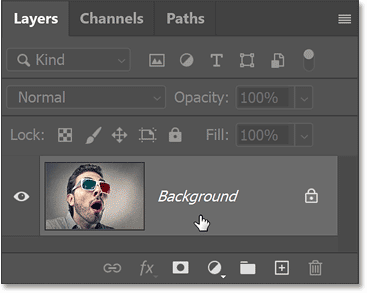
배경 레이어를 새 레이어 아이콘 으로 끌어서 복사본을 만듭니다 .
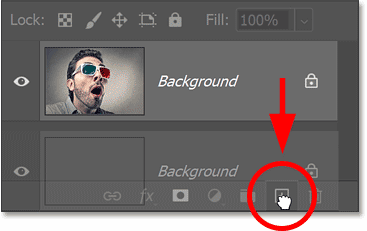
포토샵은 원본 위에 복사본을 추가합니다.
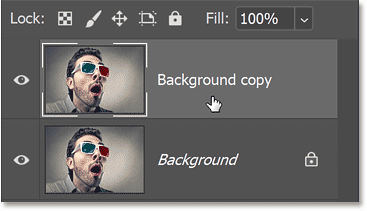
복사본의 이름을 두 번 클릭하여 강조 표시합니다.
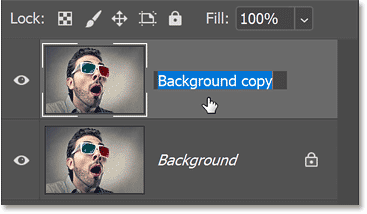
그런 다음 이름을 "3D"로 바꾸세요. Windows PC에서는 Enter 키를 , Mac에서는 Return 키를 눌러 수락하세요.
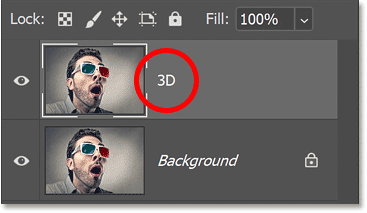
2단계: Photoshop의 혼합 옵션 열기
레이어 패널에서 "3D" 레이어의 빈 회색 영역을 두 번 클릭하거나 레이어 패널 하단에 있는 fx 아이콘을 클릭하여 Photoshop의 혼합 옵션을 엽니다 .
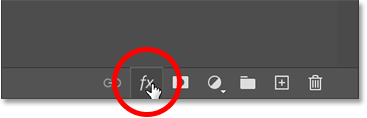
목록 상단에서 혼합 옵션을 선택하세요.
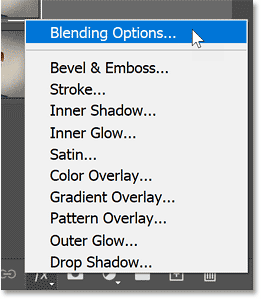
레이어 스타일 대화 상자가 열리고 가운데 열에 혼합 옵션이 표시됩니다.
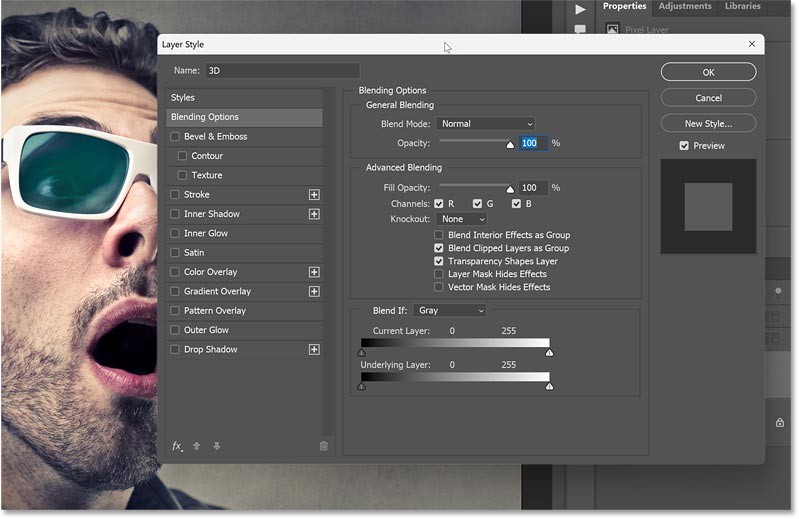
3단계: 녹색 및 파란색 채널 끄기
고급 혼합 섹션 에서 채널이라는 단어 옆에 있는 R, G, B 확인란을 찾으세요 .
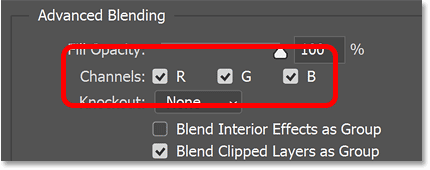
R, G, B는 Photoshop에서 혼합하여 이미지의 모든 색상을 만드는 빨간색, 녹색, 파란색 색상 채널을 나타냅니다.
G와 B 상자의 선택을 해제하여 녹색과 파란색 채널을 끄고, 빨간색 채널(R 확인란)만 활성화된 상태로 둡니다.
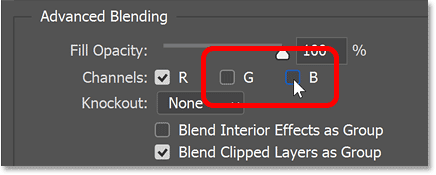
그런 다음 확인을 클릭하여 레이어 스타일 대화 상자를 닫습니다.
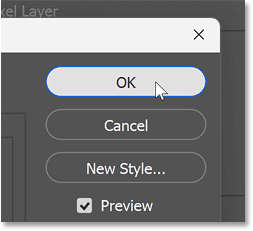
이미지에는 아무 일도 일어나지 않습니다. 하지만 배경 레이어의 가시성 아이콘을 클릭하여 해당 레이어를 끄면:
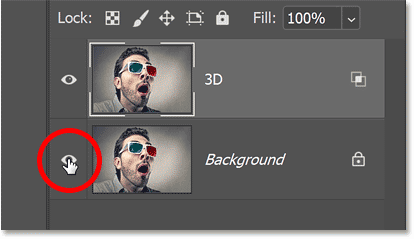
이제 "3D" 레이어의 이미지가 빨간색으로만 표시되는 것을 볼 수 있습니다.

전체 컬러 이미지로 돌아가려면 배경 레이어를 다시 켜세요.
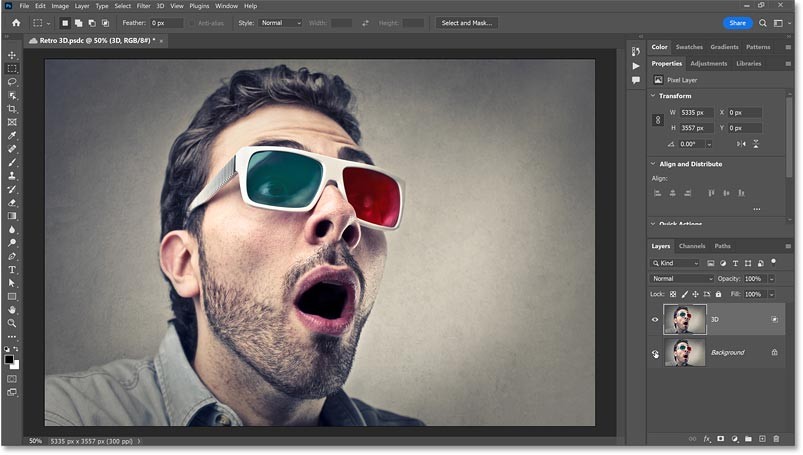
4단계: 이동 도구 선택
빨간색과 청록색 3D 효과를 만들기 위해 지금 해야 할 일은 두 버전의 이미지를 오프셋하는 것뿐입니다.
레이어 패널에서 "3D" 레이어가 활성화되어 있는지 확인하세요.
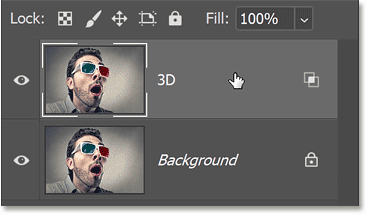
그런 다음 도구 모음에서 이동 도구를 선택합니다 . 이동 도구는 사용하지 않고, 제대로 작동하는지 확인만 하겠습니다.
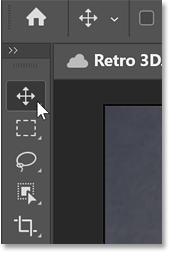
5단계: 이미지를 왼쪽으로 살짝 밀어주세요
키보드의 왼쪽 화살표 키를 사용하여 "3D" 레이어의 이미지를 약간 왼쪽으로 밀어냅니다. Shift 키를 누른 채로 화살표 키를 누르면서 이미지를 10픽셀 단위로 이동할 수 있습니다.
이미지가 움직이면 각 객체의 한쪽 면에 빨간색 테두리가 나타납니다. 그리고 빨간색의 반대색은 청록색이므로 반대편에는 청록색 테두리가 나타납니다.
두 이미지를 더 많이 오프셋할수록 빨간색과 청록색 테두리가 더 두껍고 두드러집니다. 따라서 만족스러운 결과가 나올 때까지 이미지를 부드럽게 계속 밀어 넣으세요.

다른 색상 조합을 시도해 보세요
고전적인 빨간색과 청록색 3D 색상과 함께 다른 색상 조합을 선택하여 다양한 효과를 만들 수도 있습니다.
레이어 패널에서 "3D" 레이어의 빈 회색 영역을 두 번 클릭하여 혼합 옵션을 다시 엽니다.
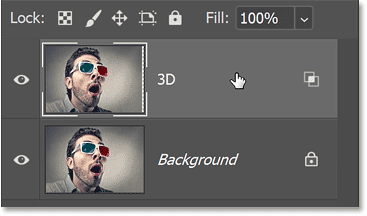
녹색과 자홍색
그런 다음 레이어 스타일 대화 상자에서 R 상자의 선택을 해제하여 빨간색 채널을 끄고 G 상자를 선택하여 녹색 채널만 켭니다.
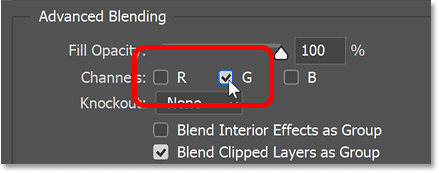
이렇게 하면 녹색과 자홍색 효과가 나타납니다(자홍색은 녹색의 반대색이기 때문입니다).
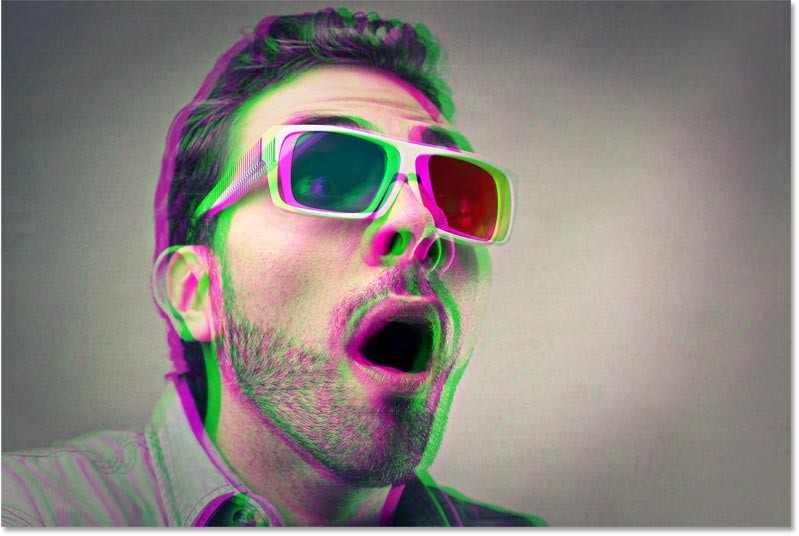
파란색과 노란색
또는 녹색 채널을 끄고 파란색 채널만 켜세요.
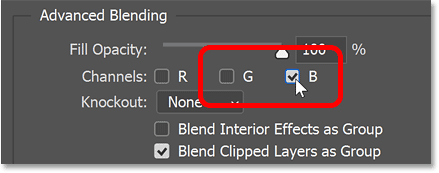
파란색과 노란색 효과를 위해(노란색은 파란색의 반대색입니다). 고전적인 빨간색과 청록색으로 돌아가려면 녹색과 파란색 채널을 모두 선택 해제한 다음 빨간색 채널을 다시 활성화하면 됩니다. 그런 다음 확인을 클릭하여 레이어 스타일 대화 상자를 닫습니다.

그게 다예요! 포토샵을 사용하면 고전적인 3D 영화의 모습을 쉽게 재현할 수 있습니다.
이 튜토리얼에서는 Adobe Photoshop을 사용하여 사진을 연필 스케치로 쉽게 바꾸는 방법을 보여줍니다.
많은 사람들이 포토샵의 간단한 채널 기반 보호 방법을 알기 전까지는 이미지 크기 조정이 매우 귀찮다고 생각했습니다.
Photoshop을 사용하여 제한된 잉크 색상으로 인쇄된 포스터의 고전적인 모습을 재현하여 이미지에 빠르고 쉽게 포스터 효과를 추가하세요.
AI 사진 편집기가 많기 때문에 포토샵을 두 번째로 선택해야 할 수도 있고, AI 기능은 복잡한 포토샵을 배우지 않고도 사진을 편집할 수 있는 유용한 도구입니다.
Photoshop 2025에는 새로운 AI 도구, 더욱 스마트한 선택 기능, 지금까지 필요하다고 생각하지 못했던 기능이 추가되었습니다.
이 튜토리얼에서는 Adobe Photoshop을 사용하여 이미지에 단색 색상 효과를 추가하는 빠르고 쉬운 방법을 보여줍니다.
이 튜토리얼에서는 Photoshop에서 캔버스 공간과 그림자를 추가하여 간단하면서도 세련된 사진 테두리를 만드는 방법을 보여줍니다.
Adobe의 렌즈 블러 도구를 사용하면 사진을 쉽게 검토하고, 사진에 깊이와 초점을 추가할 수 있습니다.
앱에 숨겨진 Photoshop Actions는 인기 있는 사진 편집 도구의 사랑받는 기능으로, AI가 필요 없이 작업 흐름을 가속화하도록 설계되었습니다.
Lightroom과 Adobe Photoshop은 최고의 사진 편집 도구 두 가지이지만, 많은 전문가가 두 도구를 함께 사용하는 반면 Lightroom은 아마추어 사진작가에게만 필요합니다.
이 튜토리얼에서는 Adobe Photoshop에서 단일 사진을 찍어서 같은 사진의 작게 자른 버전이 안에 있는 것 같은 환상을 만들어 멋진 PIP(화면 속 화면) 효과를 만드는 방법을 보여줍니다.
Generative Workspace는 Adobe Max 2024에서 발표된 최고의 AI 기능 중 하나입니다. Generative AI 이미지와 파일을 위한 새로운 공간이 될 것입니다.
Adobe의 Firefly라는 생성적 AI가 제공하는 Generative Fill을 사용하면 누구나 선택 영역을 그리고, 몇 단어를 입력하고, 버튼을 클릭하기만 하면 사진에 사실적인 물 반사 효과를 추가할 수 있습니다.
이 튜토리얼에서는 Adobe Photoshop의 '붙여넣기' 명령을 사용하여 이미지를 복사하여 다른 이미지의 선택 영역에 붙여넣는 방법을 보여줍니다.
이 튜토리얼에서는 그라디언트 맵을 사용하여 Photoshop에서 고대비 흑백 사진을 즉시 변환하는 방법을 보여줍니다.
이 글에서는 하드 드라이브에 문제가 생겼을 때 다시 접근할 수 있는 방법을 안내해 드리겠습니다. 함께 따라 해 보세요!
AirPods는 언뜻 보기에 다른 무선 이어폰과 별반 다르지 않아 보입니다. 하지만 몇 가지 잘 알려지지 않은 기능이 발견되면서 모든 것이 달라졌습니다.
Apple은 iOS 26을 출시했습니다. 완전히 새로운 불투명 유리 디자인, 더욱 스마트해진 경험, 익숙한 앱의 개선 사항이 포함된 주요 업데이트입니다.
학생들은 학업을 위해 특정 유형의 노트북이 필요합니다. 선택한 전공 분야에서 뛰어난 성능을 발휘할 만큼 강력해야 할 뿐만 아니라, 하루 종일 휴대할 수 있을 만큼 작고 가벼워야 합니다.
Windows 10에 프린터를 추가하는 것은 간단하지만, 유선 장치의 경우와 무선 장치의 경우 프로세스가 다릅니다.
아시다시피 RAM은 컴퓨터에서 매우 중요한 하드웨어 부품으로, 데이터 처리를 위한 메모리 역할을 하며 노트북이나 PC의 속도를 결정하는 요소입니다. 아래 글에서는 WebTech360에서 Windows에서 소프트웨어를 사용하여 RAM 오류를 확인하는 몇 가지 방법을 소개합니다.
스마트 TV는 정말로 세상을 휩쓸었습니다. 이렇게 많은 뛰어난 기능과 인터넷 연결 덕분에 기술은 우리가 TV를 시청하는 방식을 바꾸어 놓았습니다.
냉장고는 가정에서 흔히 볼 수 있는 가전제품이다. 냉장고는 보통 2개의 칸으로 구성되어 있는데, 냉장실은 넓고 사용자가 열 때마다 자동으로 켜지는 조명이 있는 반면, 냉동실은 좁고 조명이 없습니다.
Wi-Fi 네트워크는 라우터, 대역폭, 간섭 외에도 여러 요인의 영향을 받지만 네트워크를 강화하는 몇 가지 스마트한 방법이 있습니다.
휴대폰에서 안정적인 iOS 16으로 돌아가려면 iOS 17을 제거하고 iOS 17에서 16으로 다운그레이드하는 기본 가이드는 다음과 같습니다.
요거트는 정말 좋은 음식이에요. 매일 요구르트를 먹는 것이 좋은가요? 매일 요구르트를 먹으면, 몸에 어떤 변화가 있을까요? 함께 알아보죠!
이 기사에서는 가장 영양가 있는 쌀 종류와 어떤 쌀을 선택하든 건강상의 이점을 극대화하는 방법에 대해 설명합니다.
수면 일정과 취침 루틴을 정하고, 알람 시계를 바꾸고, 식단을 조절하는 것은 더 나은 수면을 취하고 아침에 제때 일어나는 데 도움이 되는 몇 가지 방법입니다.
임대해 주세요! Landlord Sim은 iOS와 Android에서 플레이할 수 있는 모바일 시뮬레이션 게임입니다. 여러분은 아파트 단지의 집주인 역할을 하며 아파트 내부를 업그레이드하고 세입자가 입주할 수 있도록 준비하여 임대를 시작하게 됩니다.
욕실 타워 디펜스 Roblox 게임 코드를 받고 신나는 보상을 받으세요. 이들은 더 높은 데미지를 지닌 타워를 업그레이드하거나 잠금 해제하는 데 도움이 됩니다.




























